
- •Міністерство освіти і науки, молоді та спорту України
- •Лабораторна робота № 8
- •Порядок виконання роботи
- •Контрольні запитання.
- •Лабораторна робота № 9
- •Теоретична частина
- •Еквівалентність двох висловлень
- •Заперечення еквівалентності двох висловлень
- •Операція Шеффера
- •Порядок виконання роботи
- •Контрольні запитання.
- •Лабораторна робота № 10
- •Теоретична частина Формули алгебри логіки та їх спрощення
- •Порядок виконання роботи
- •Контрольні запитання.
- •Лабораторна робота №11
- •Теоретична частина Способи переходу від нормальної до досконалих форм перемикаючої функції
- •Порядок виконання роботи
- •Контрольні запитання.
- •Лабораторна робота № 12
- •Теоретична частина.
- •Послідовність виконання роботи
- •Оформлення звіту.
- •Питання для самоконтролю.
- •Лабораторна робота № 13
- •Теоретична частина.
- •Послідовність виконання роботи
- •Оформлення звіту.
- •Питання для самоконтролю.
- •Лабораторна робота № 14
- •Теоретична частина.
- •Послідовність виконання роботи
- •Оформлення звіту.
- •Контрольні питання.
Порядок виконання роботи
1. Уважно опрацюйте запропонований теоретичний матеріал. Повторіть алгоритм перетворення перемикаючих функцій з нормальної на досконалу форму.
2. Залежно від варіанту виконайте завдання:
1 варіант.
Звести до ДКНФ:
![]()
Звести до ДДНФ:
![]()
варіант.
Звести до ДКНФ:
![]()
Звести до ДДНФ:
![]()
Продемонструйте викладачу результати виконання роботи.
3. Завантажте табличний процесор Excel. Викличте майстер функцій. Оберіть категорію «Логічні». Повторіть порядок побудови таблиць істинності у Microsoft Excel. За допомогою таблиць істинності перевірте, чи співпадають значення функції у нормальній формі зі значенням, що ви отримали після перетворення на досконалу форму. Виконуйте завдання поступово, враховуючи правила порядку дій в алгебрі логіки. Продемонструйте викладачу результати побудови таблиць істинності.
4. Прослідкуйте, щоб кожен стовпчик даних мав відповідний до назви операції заголовок, створений у Microsoft Equation.
5. Виконайте завдання графічним способом.
6. Підготуйте звіт відповідно до встановленого зразка.
Контрольні запитання.
Що називають конституентою одиниці, конституентою нуля?
Дайте означення ДДНФ та ДКНФ.
Сформулюйте алгоритм аналітичного переходу від нормальної до досконалих форм перемикаючої функції.
Що називають картою Карно?
Сформулюйте алгоритм перетворення перемикаючої функції із ДНФ в ДДНФ за допомогою карти Карно.
Що називають функціонально повною системою, або базисом, перемикаючих функцій?
Побудуйте логічні схеми для функцій НІ, І, АБО, утворені з елементів Шеффера.
Лабораторна робота № 12
|
Тема: |
Побудова схем в САПР Multisim. |
|
Мета роботи:
Зміст роботи:
Організаційні та методичні вказівки: |
Ознайомитися з призначенням програми Multisim. Визначити способи встановлення компонентів схем, вимірювальних та генеруючих приладів і їхнього з’єднання. Ознайомлення з головним вікном програми Multisim, встановлення в робочій області компонентів схем та з’єднання їх між собою.
Лабораторну роботу проводять після вивчення теми “САПР Multisim ” з підгрупою студентів у два етапи: 1. Підготовчий етап: Вивчення теоретичної частини по темі “САПР Multisim ”. 2. Виконавчий етап: Побудова найпростіших схем, з’єднання між собою компонентів схем та логічних задаючих і вимірювальних пристроїв. |
|
Технічне забезпечення: |
ПК. |
|
Програмне забезпечення: |
ОС Windows, САПР Multisim. |
|
Час: |
80 хвилин |
Теоретична частина.
САПР Multisim призначений для проектування електронних пристроїв та перевірки їх роботи за допомогою симуляції. При встановленні додаткових спеціалізованих блоків програми за її допомогою можна створювати друковані плати.
На рисунку 1 зображено головне вікно САПР Multisim.
Рядок заголовку
Рядок меню
Робоча область


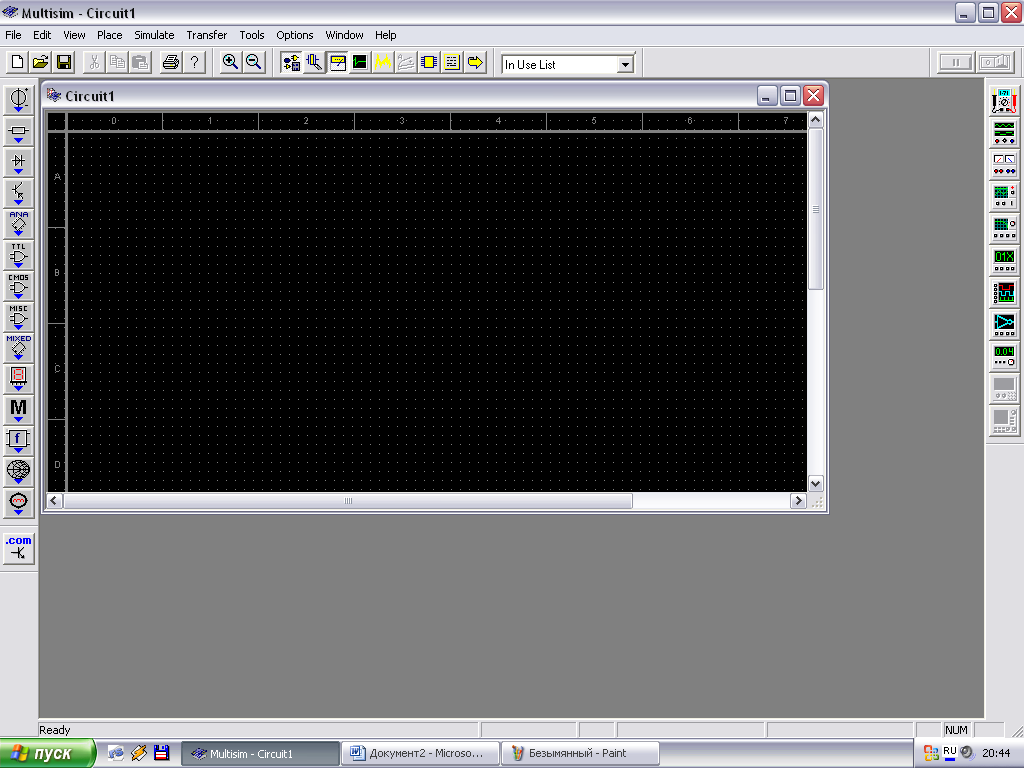
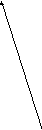
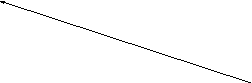
Спеціалізовані панелі інструментів
Рисунок 1 Головне вікно програми Multisim.
Рядок заголовка та рядок меню у вікні програми виконують ті ж самі функцій, що й дані елементи у будь-якому стандартному вікні Windows, крім спеціалізованих меню САПР.
Більш детально розглянемо спеціалізовані панелі інструментів.
Перша з них – Multisim Master (див. рис. 2.). Вона призначена для розташування компонентів на схемі. Нижче приведені всі складові елементи панелі та їх призначення.
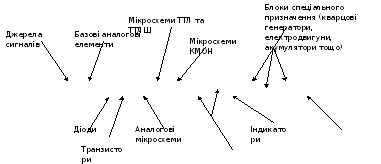

Елементи, що
запрограмовані на мові високого рівня
VHDL
Кнопки та перемикачі
Рисунок 2 Панель інструментів – Multisim Master.
Для встановлення будь-якого компонента схеми в робочій області вікна необхідно натиснути лівою кнопкою миші (ЛКМ) по відповідній кнопці панелі інструментів Multisim Master, потім, якщо ці кнопки включають в себе інші набори елементів, обрати необхідну кнопку і також натиснути по ній ЛКМ, перемістити вказівку миші на робочу область вікна і знову натиснути ЛКМ. Якщо елемент багато секційний, то на екрані з’явиться контекстне меню, з якого буде запропоновано обрати одну з секцій мікросхеми. Якщо ж елемент односекційний, тоді таке контекстне меню не з’являється (див. рис. 3-5)
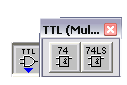
Рисунок 3 Обрання мікросхеми серій ТТЛ чи ТТЛШ.

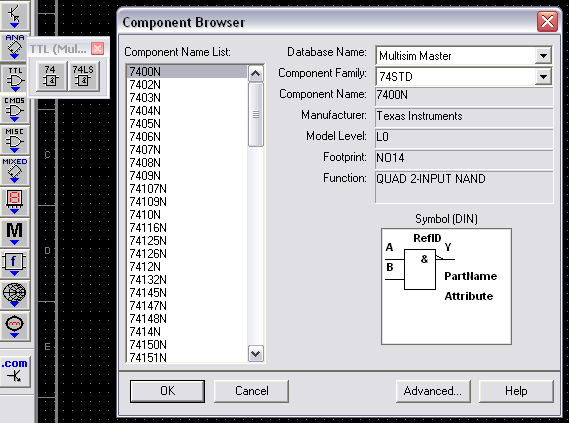
Рисунок 4 Обрання мікросхеми 7400 N серії ТТЛ сімейства 74.
На рисунку 4 вказані основні елементи вікна, яке відкривається перед встановленням компонента на схему. Для того, щоб розташувати компонент в робочій області, необхідно виділити його із списку і натиснути на кнопку ОК, перемістити вказівку миші на робочу область і натиснути ЛКМ. Для проведення ліній зв’язку між виводами компонентів необхідно натиснути ЛКМ по відповідному виводу і переміщувати вказівку миші по робочій області програми, натискаючи ЛКМ у місцях змінення направлення лінії зв’язку.

Рисунок 5 Встановлення секції А елемента 7400 N.
На рисунку 5 зображено встановлення на схемі секції А мікросхеми 7400 N.
Д
Осцилографи
Мультіметр
Таймер









Генератор функцій
(або функціональний генератор)
Ваттметр
Логічний аналізатор
Рисунок 6 Панель інструментів Instruments.
З
усіх елементів панелі інструментів
найбільшу цікавість для нас представляє
генератор кодових комбінацій. Для того,
щоб його встановити на робочій області
програми, необхідно натиснути на кнопку
![]() панелі інструментів Instruments. Встановлення
генератора кодових комбінацій виконується
Тим самим чином, що й звичайного
односекційного компоненту.
панелі інструментів Instruments. Встановлення
генератора кодових комбінацій виконується
Тим самим чином, що й звичайного
односекційного компоненту.
Цей генератор має 32 виходи (від 0 до 31). Вони призначені для видачі 32-розрядної кодової комбінації. Дозволяється використовувати не всі розряди генератора. Деякі виходи можна залишати висячими. Для завдання вихідного кодового слова необхідно двічі натиснути ЛКМ по УГП генератора. Після цього на екрані з’явиться діалогове вікно (див. рис.7)
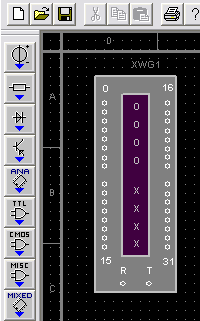
Рисунок 7 Генератор кодових послідовностей.
Послідовності
видачі кодових комбінацій з виходів
генератора.
Генератор
Тип перебирання
кодових комбінацій
Відображення
кодової комбінації в двійковому та
шеснадцятиричному коді
Частота видачі
сигналів


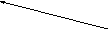
Рисунок 8 Встановлення кодових слів-комбінацій для перевірки роботи схеми.
Для того, щоб ввести поточну кодову комбінацію (слово), необхідно натиснути ЛКМ в полі відображення кодової комбінації Вinary і ввести двійковий код необхідної комбінації (або в полі HEX ввести код числа в шістнадцятковій системі числення). Після цього необхідно перейти на друге слово, виділивши його одним натисканням ЛКМ в списку послідовності видачі кодових комбінацій з виходів генератора і знову ввести двійкову кодову комбінацію. І так до тих пір, поки не будуть перебрані всі необхідні кодові комбінації.
Панель Controls відповідного вікна дозволяє запускати процес видачі кодових слів в різних режимах. Наприклад, якщо обирається режим Cycle, тоді видача сигналів відбувається циклічно, а якщо обирається пункт Step, тоді видача сигналів відбувається покроково (для того, щоб отримати покрокову видачу сигналів, необхідно щоразу натискати ЛКМ по кнопці Step).
Засоби побудови часових діаграм в САПР Multisim.
Як відмічалося раніше, САПР Multisim дозволяє проводити перевірку роботоспроможності схеми. Одним із засобів являється використання світлової індикації (свілодіодів), іншим – побудова часових діаграм.
Для
побудови часових діаграм роботи схеми
використовується аналізатор логічних
функцій, який на панелі інструментів
Instruments
позначається кнопкою
![]() .
Для його використання необхідно натиснути
один раз лівою кнопкою миші по цьому
значку і встановити аналізатор в робочій
області схеми.
.
Для його використання необхідно натиснути
один раз лівою кнопкою миші по цьому
значку і встановити аналізатор в робочій
області схеми.
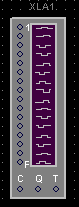
Рисунок 9 Зовнішній вигляд аналізатора логічних функцій.
Для того, щоб отримати часову діаграму роботи, необхідно під’єднати до входів аналізатора всі потрібні виводи всіх потрібних мікросхем. Входів у аналізатора 15. Якщо їх не вистачає, можна скористатися ще одним або декількома подібними пристроями.
Для отримання часової діаграми необхідно двічі натиснути по умовному графічному позначенню аналізатора. На екрані з’явиться вікно, яке показане на рисунку 910.
Кожному входу аналізатора відповідає своя лінія графіка часових діаграм. Крім того, тут будуть присутні тактові послідовності.
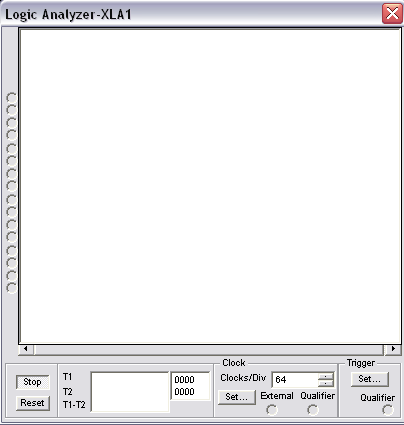
Рисунок 10 Екран відображення часової діаграми аналізатора логічних функцій.
